
Тема: Создание полых моделей в Компас-3D. Операция оболочка
Цель занятия: изучить операцию «Оболочка» в Компас-3D при создании 3D-модели «Планетарий».
Задачи:
Обучающие: ознакомить обучающихся с созданием 3D-модели в САПР Компас-3D, используя операции «Вращение», «Оболочка», «Сечение поверхностью».
Развивающие:
· находить и выделять, структурировать и визуализировать информацию;
· контролировать и корректировать свою деятельность.
Воспитательные: способствовать формированию способности связывать учебное содержание с собственным жизненным опытом, осознать значимость информационной подготовки в современном обществе.
Практическая работа: индивидуальная работа.
Оборудование: программное обеспечение: Компас-3D, мультимедиа-проектор, ПК, алгоритм выполнения задания для каждого учащегося, Интернет.
Ход занятия
1. Ориентировочно-мотивационный этап.
![]() Команда
Оболочка находится на инструментальной панели Редактирование детали.
Она также доступна и в Главном меню: Операции->Оболочка.
Команда
Оболочка находится на инструментальной панели Редактирование детали.
Она также доступна и в Главном меню: Операции->Оболочка.
![]()
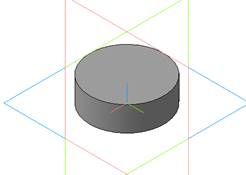 |
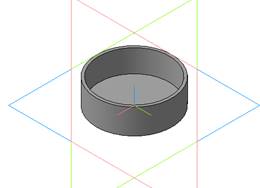 |
||
2. Операционно-исполнительский этап
Итак, приступим к выполнению практической работы.
Порядок выполнения работы:
1. Запускаем программу Компас-3D V16.
2. Создаем файл-деталь.
3. В файле выполнить построение детали «Планетарий»
4. Выставляем
ориэнтацию ![]() XYZ
XYZ
5. Выбираем плоскость
XY и переходим в
эскиз ![]() .
.
6. С помощью
горизонтальной вспомогательной прямой![]() и вертикальной вспомогательной прямой
и вертикальной вспомогательной прямой![]() отмечаем точку (0,0)
на эскизе.
отмечаем точку (0,0)
на эскизе.
7. Выбираем
параллельные прямые ![]() (одинарная)
и строим прямую влево от вертикальной прямой на расстоянии 95 мм.
(одинарная)
и строим прямую влево от вертикальной прямой на расстоянии 95 мм.
8. Выбираем
параллельные прямые ![]() (одинарная)
и строим их вверх от горизонтальной прямой на расстоянии 50 мм и 200 мм.
(одинарная)
и строим их вверх от горизонтальной прямой на расстоянии 50 мм и 200 мм.
9. ![]()
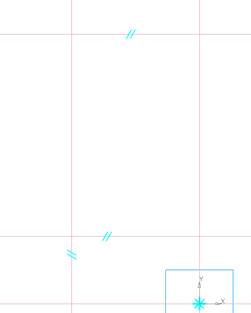 |
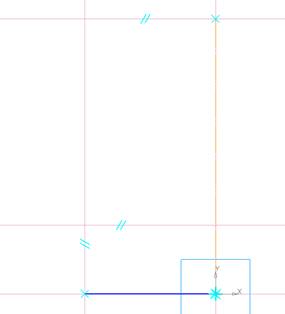 |
||
Вертикальный отрезок имеет осевой стиль.
10.
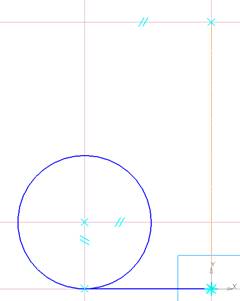 |
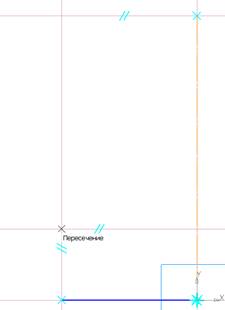 |
11. На панели
геометрия ![]() находим группу инструментов дуга
находим группу инструментов дуга ![]() ,
выбираем в группе инструмент дуга касательная к кривой
,
выбираем в группе инструмент дуга касательная к кривой ![]() . Указываем окружность в
качестве касательной кривой, затем отмечаем точку (0,200), после этого вводим
радиус дуги: R=180. Среди всего
многообразия построения касательных дуг к окружности, выбираем дугу, указанную
на рисунке:
. Указываем окружность в
качестве касательной кривой, затем отмечаем точку (0,200), после этого вводим
радиус дуги: R=180. Среди всего
многообразия построения касательных дуг к окружности, выбираем дугу, указанную
на рисунке:
 |
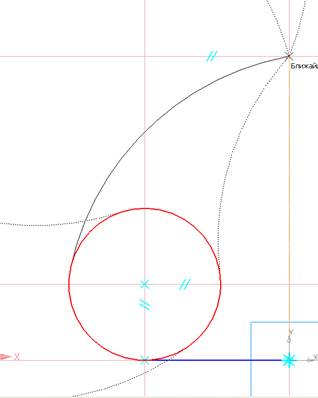 |
12.
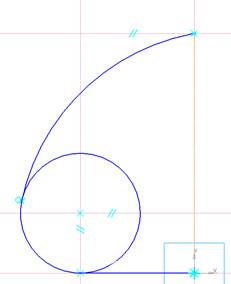 |
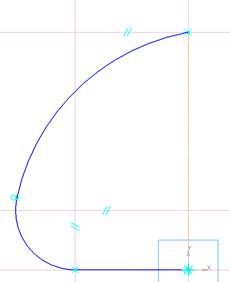 |
||
13. Выходим
из эскиза 1 и применяем к нему операцию вращение ![]()
14. Переходим во
вспомогательную геометрию ![]() и строим смещённую плоскость
и строим смещённую плоскость ![]() – на
расстоянии 180 мм от плоскости XY.
– на
расстоянии 180 мм от плоскости XY.
15. Выбираем
смещённую плоскость 1 в дереве модели и переходим в эскиз ![]()
16. Отмечаем точку
(0,0) на эскизе. От горизонтальной прямой строим параллельные прямые ![]() (одинарные) вверх на
расстоянии 30 мм и 110 мм.
(одинарные) вверх на
расстоянии 30 мм и 110 мм.
17. Выбираем
инструмент параллельная прямая ![]() (две) и строим их от
вертикальной прямой, проходящей через точку (0,0) на расстоянии 65 мм.
(две) и строим их от
вертикальной прямой, проходящей через точку (0,0) на расстоянии 65 мм.
18. ![]() Строим прямоугольник
Строим прямоугольник ![]() по
диагонали, от линий пересечения вспомогательных прямых:
по
диагонали, от линий пересечения вспомогательных прямых:
 |
|||
 |
|||
19. Скругляем углы
прямоугольника ![]() R=6 мм.
R=6 мм.
20. Выходим из эскиза
2 выдавливаем ![]() его
в обратном направлении до ближайшей поверхности:
его
в обратном направлении до ближайшей поверхности:

21. Выделяем
плоскость прямоугольника и применяем к ней операцию оболочка![]() .
В параметре «Тонкая стенка» указываем толщину стенки - 5 мм. Деталь готова!
.
В параметре «Тонкая стенка» указываем толщину стенки - 5 мм. Деталь готова!
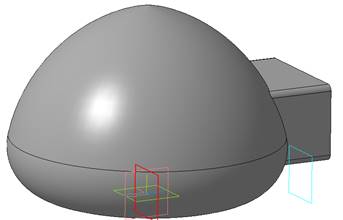 |
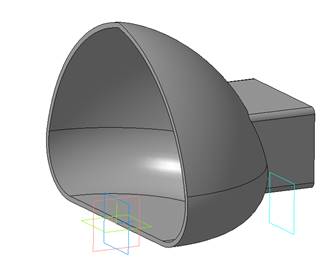 |
||
![]() 3. Рефлексивно-оценочный этап
3. Рефлексивно-оценочный этап
- Ребята, внимание, сохраните свои работы. У нас готовы наши 3d модели. Сейчас вы их посмотрите и заполните таблицу с критериями.
Критерии оценивания практической работы по 3D моделированию
|
№ п/п |
Критерии оценивания
|
Баллы |
Баллы по факту |
|
|
Работа в 3D редакторе |
20 |
|
|
1. |
Знание работы с графическим 3D-редактором (степень самостоятельности изготовления модели): - требуется постоянная помощь при работе с графическим редактором (2 балла), - испытывает затруднения при работе с графическим редактором, но после объяснения самостоятельно выполняет работу (4 балла); - самостоятельно выполняет все операции при изготовлении модели (10 баллов). |
10
|
|
|
2. |
Технологичность (последовательность) моделирования объекта |
2 |
|
|
3. |
Осознанность выполнения работы (конфигурации). |
4 |
|
|
4. |
Время, затраченное на моделирование: - Не уложился в отведенные 60 мин. (0 баллов) - Уложился в отведенные 60 мин. (2 балла); - Затратил на выполнение задания менее 50 мин. (4 балла). |
4
|
|
|
|
Итого |
20 |
|
- Определи, соответствует ли твоя работа заданным критериям?
- Чему ты научился, создавая данную 3D-модель? (заполняют третий столбец).
|
Знаю/Умею |
Хочу научиться |
Научилась/лся |
|
|
|
|
- Итак, о достижениях этого занятия сейчас поговорим, исходя из задач, которые вы поставили перед собой. (фронтальный опрос).
- Спасибо за внимание!
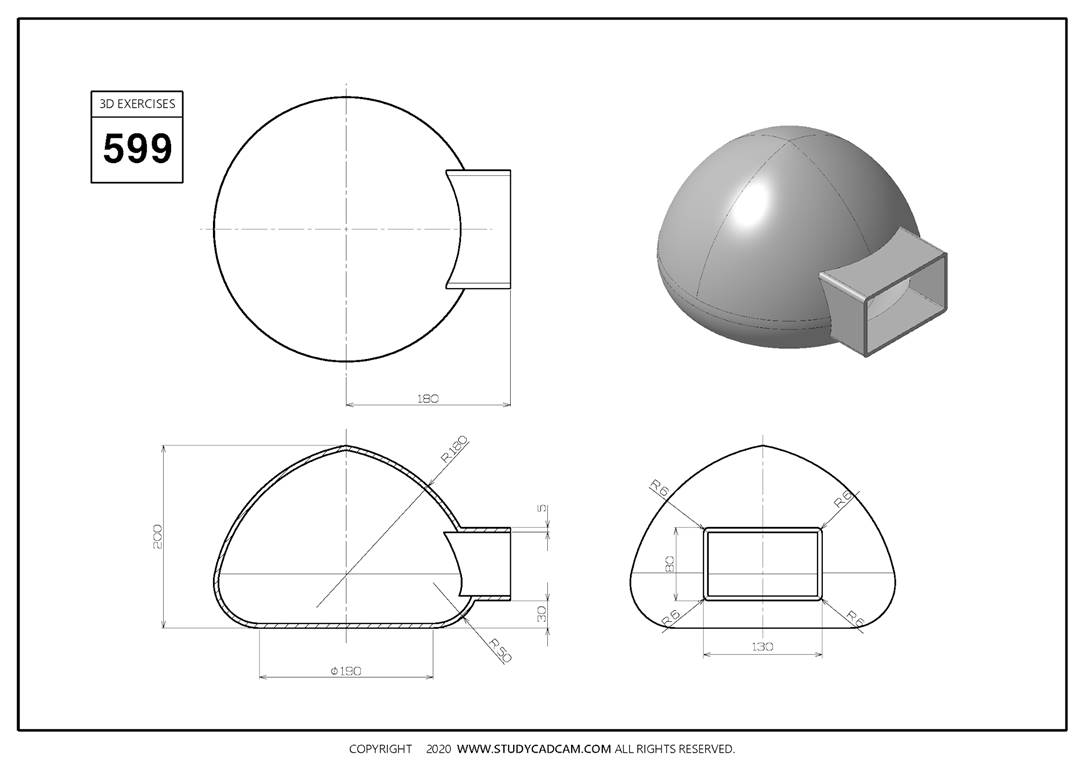
Материалы на данной страницы взяты из открытых источников либо размещены пользователем в соответствии с договором-офертой сайта. Вы можете сообщить о нарушении.